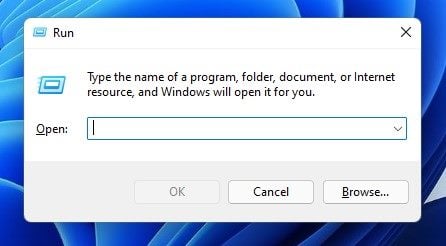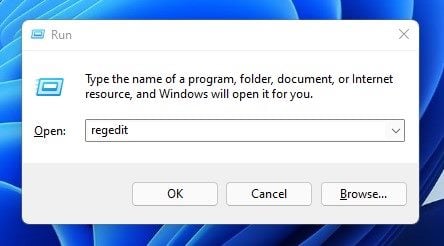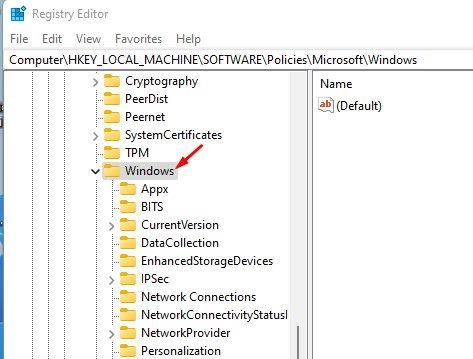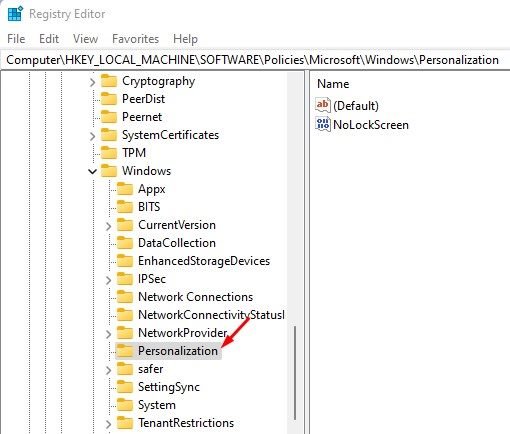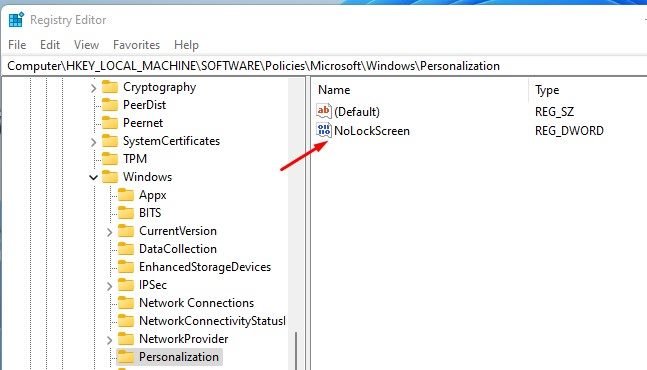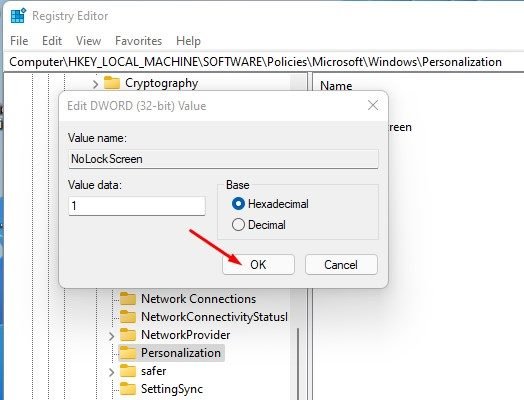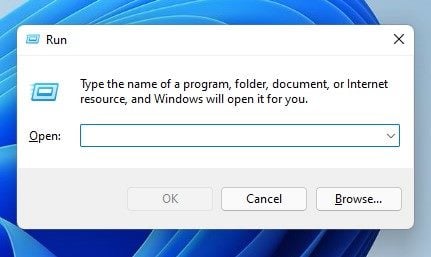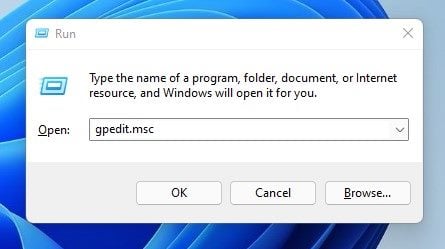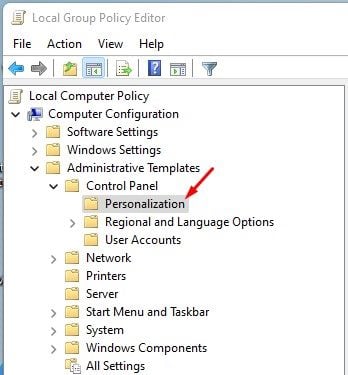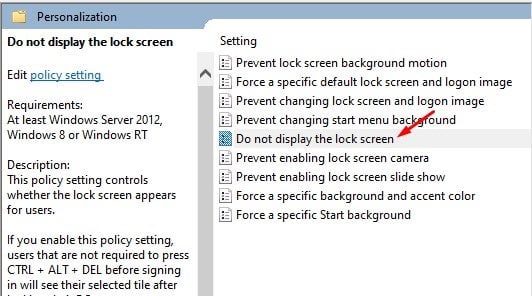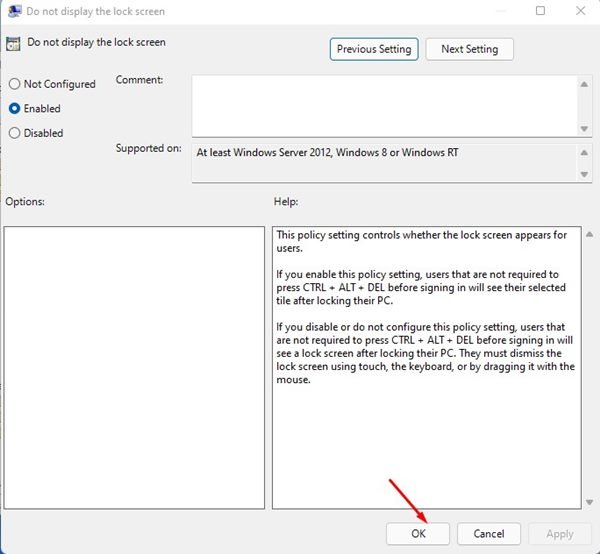Windows 11 est le nouveau système d’exploitation de bureau de Microsoft qui offre de nombreuses nouvelles fonctionnalités et introduit de nombreux changements visuels. Lorsque votre Windows 11 démarre, la première chose que vous remarquerez est l’écran de verrouillage.
De nombreux utilisateurs sont confus entre l’écran de verrouillage et l’écran de connexion. L’écran de connexion où vous devez entrer votre mot de passe apparaît juste après l’écran de verrouillage. Alors que l’écran de verrouillage apparaît en premier, il affiche l’heure, la date, les notifications et l’image d’arrière-plan.
Ainsi, l’image d’arrière-plan que vous avez avant de vous connecter sur Windows 11 est l’écran de verrouillage. Windows 11 vous offre plusieurs façons de personnaliser l’écran de verrouillage, mais que se passe-t-il si vous ne voulez pas l’écran de verrouillage et que vous souhaitez le supprimer définitivement ?
De nombreux utilisateurs estiment que l’écran de verrouillage est sans valeur et ne veulent pas cliquer sur l’écran de verrouillage pour accéder à leur système. Si vous ressentez la même chose, vous lisez le bon guide. Dans cet article, nous partagerons les quelques meilleures façons de désactiver l’écran de verrouillage sur Windows 11. Voyons.
2 meilleures méthodes pour désactiver l’écran de verrouillage sous Windows 11
Important: Nous avons utilisé Windows 11 Pro pour démontrer le processus. La méthode de stratégie de groupe peut ne pas être disponible sur toutes les versions de Windows 11. Vous pouvez vérifier votre version de Windows en accédant à Paramètres > Système > À propos de.
1) Désactiver l’écran de verrouillage sur Windows 11 via le registre
Dans cette méthode, nous utiliserons le registre Windows pour désactiver l’écran de verrouillage sous Windows 11. Voici quelques-unes des étapes simples que vous devez suivre.
1. Tout d’abord, appuyez sur la Touche Windows + R bouton de votre clavier. Cela lancera la boîte de dialogue RUN.
2. Dans la boîte de dialogue EXÉCUTER, entrez Regedit et appuyez sur le bouton Entrée.
3. Cela ouvrira l’Éditeur du Registre. Dans l’Éditeur du Registre, vous devez accéder au HKEY_LOCAL_MACHINE\SOFTWARE\Policies\Microsoft\Windows
4. Ensuite, cliquez avec le bouton droit sur le dossier Windows et sélectionnez Nouveau > Clé.
5. Nommez la nouvelle clé Personnalisation et appuyez sur le bouton Entrée.
6. Maintenant, faites un clic droit sur la touche de personnalisation et sélectionnez Nouveau > Valeur DWORD (32 bits).
7. Nommez la nouvelle valeur DWORD (32 bits) comme Pas d’écran de verrouillage et appuyez sur le bouton Entrée.
8. Maintenant, double-cliquez sur la touche Nolockscreen, et dans le champ Value Data, entrez 1 et cliquez sur le bouton OK.
C’est ça! Vous avez terminé. C’est ainsi que vous pouvez désactiver l’écran de verrouillage sur Windows 11 via l’Éditeur du Registre.
2) Désactivez l’écran de verrouillage sur Windows 11 via l’éditeur de stratégie de groupe local
Dans cette méthode, nous utiliserons l’éditeur de stratégie de groupe local pour désactiver l’écran de verrouillage sous Windows 11. Voici quelques-unes des étapes simples que vous devez suivre.
1. Tout d’abord, appuyez sur la Touche Windows + R bouton de votre clavier. Cela lancera la boîte de dialogue RUN.
2. Dans la boîte de dialogue EXÉCUTER, entrez gpedit.msc et frappez le Entrer bouton.
3. Cela ouvrira l’éditeur de stratégie de groupe local. Vous devez accéder au chemin suivant :
Computer Configuration > Administrative Templates > Control Panel > Personalization
4. Dans le volet de droite, recherchez et double-cliquez sur le Ne pas afficher l’écran de verrouillage politique.
5. Dans l’invite Ne pas afficher l’écran de verrouillage, sélectionnez Autorisé et cliquez sur le Appliquer bouton.
C’est ça! Vous avez terminé. Après avoir apporté les modifications ci-dessus, fermez l’éditeur de stratégie de groupe local et redémarrez votre PC Windows 11. Après le redémarrage, vous verrez l’écran de connexion au lieu de l’écran de verrouillage.
A lire également : Comment personnaliser l’écran de verrouillage de Windows 11
Il est assez facile de désactiver l’écran de verrouillage sur Windows 11. Vous pouvez suivre l’une des deux méthodes pour désactiver l’écran de verrouillage sur votre PC, et la méthode fonctionne également sur le système d’exploitation Windows 10. J’espère que cet article vous a aidé! S’il vous plaît partagez-le avec vos amis aussi. Si vous avez des doutes à ce sujet, faites-le nous savoir dans la zone de commentaires ci-dessous.